Instalar y/o desinstalar la tarjeta gráfica del PC es algo que, tarde o temprano, tendrás que hacer; ya sea porque has adquirido un modelo nuevo, porque el que tienes se ha estropeado o simplemente porque quieres hacer una limpieza a fondo del interior del PC, en este artículo te vamos a contar cómo montar y desmontar una tarjeta gráfica en el PC, de forma segura y de manera que sepas hacerlo incluso aunque no tengas experiencia previa.
En general, montar y desmontar una tarjeta gráfica en el PC es uno de los procedimientos más sencillos que hay, aunque como siempre que manipulamos el interior del ordenador, es necesario tomar una serie de precauciones y saber qué es lo que estamos haciendo para evitar posibles problemas. Sobre todo, es el proceso más simple una vez que ya hemos decidido comprar un modelo y analizado si nuestra ttorre puede albergarla, por tamaño, y energía que es capaz de suministrar la fuente de alimentación.
¿Necesitas alguna herramienta?
Antes de comenzar toda nuestra tarea, debemos de tener las herramientas necesarias para poder trabajar. Esto significa que vamos a necesitar todo el listado de accesorios y objetos que os detallamos aquí debajo, mirad:
- Pulsera antiestática: recomendable para ponernos a tierra con nuestro PC, evitando que se produzcan chispazos eléctricos por acumulación de electricidad estática en nuestro cuerpo. Si no tienes una no te preocupes, pero asegúrate de «descargarte» tocando alguna pieza metálica (como el lateral del PC) antes de meter la mano a tu preciado hardware.
- Destornillador con cabezal Philips de calibre 2: este tipo de cabezal en estrella es el que se suele usar para los tornillos que luego sujetarán la tarjeta gráfica a la caja del PC. En muchas de ellas estos tornillos son thumbscrews (que se pueden poner y quitar con las manos), pero aun así es recomendable tener el destornillador cerca por si están demasiado duros. Además, como verás más adelante, el destornillador tiene una segunda función, en seguida lo entenderás.
Cómo instalar la tarjeta gráfica en el PC
Para montar una tarjeta gráfica lo primero que debes hacer es apagar el PC y desconectarlo de la toma de corriente. Lo ideal es hacerlo completamente retirando el cable de corriente, así como apagar la fuente de alimentación del interruptor que prácticamente todas tienen en la parte trasera. Obviamente una vez que ya hemos retirado el contacto de la fuente con el enchufe no podemos esperar que haya corriente, pero usar el interruptor es una medida de seguridad adicional que no debes olvidarte nunca.

Normalmente con desconectar el cable de corriente es más que suficiente, pero más vale curarse en salud y asegurarnos de que está completamente apagada. Es más, también os aconsejamos esperar al menos un par de minutos desde que desconectas el cable hasta que manipulas el hardware para asegurarte de que los condensadores, tanto de la fuente como de la placa base, se han descargado.
El siguiente paso sería colocarse la pulsera antiestática en el caso de tenerla: el extremo con la pinza metálica hay que situarlo en la propia caja de nuestro ordenador, en una zona metálica, mientras que el otro lo colocaremos en nuestra muñeca, de manera que nos resulte cómoda al trabajar con ella. Igualmente, como hemos mencionado antes también puedes, simplemente, tocar una pieza metálica para descargar la electricidad estática que puedas tener en tu cuerpo.
Una vez preparado retira el lateral izquierdo de la caja quitando los tornillos por la parte trasera (o desanclándola según el modelo de caja que tengas, esto puede variar) para descubrir el interior del PC. Ahora tenéis frente a vosotros vía libre para manipular cualquiera de las bahías donde podemos conectar la nueva tarjeta gráfica.

Hecho esto, lo siguiente será localizar el puerto PCIe principal de la placa base, donde es tendremos que instalar la tarjeta gráfica. Como norma, la mayoría de placas base son ATX, y suelen equipar al menos dos puertos PCIe x16 (en tamaño), aunque el principal es el que está más cerca del socket del procesador. Asegúrate también de que la pestaña que en la siguiente imagen se ve a la derecha del zócalo está bajada.

El siguiente paso es retirar los embellecedores de las ranuras de expansión de la caja (en el caso de que estés sustituyendo una gráfica por otra, esto no será necesario porque ya lo habrás hecho anteriormente). Deberás quitar tantos zócalos como ocupe tu tarjeta gráfica, aunque lo más normal es que sean dos.

En la mayoría de cajas estos embellecedores son reutilizables y se pueden poner y quitar a voluntad retirando un único tornillo o thumbscrew por cada uno de ellos, aunque en algunas cajas (generalmente de baja gama) hay que romper unas endebles uniones, en cuyo caso no son reutilizables. En este último caso ten cuidado porque pueden cortar bastante y en el primer caso, asegúrate de guardarlos por si los necesitas en algún momento; en todo caso, los tornillos que vienen on los embellecedores son los que luego usarás para instalar la tarjeta gráfica.
Una vez retirados los embellecedores y localizado el zócalo PCIe de la placa base ya podemos proceder al montaje de la tarjeta gráfica. Para ello, alinéala con el zócalo en el que la vas a instalar y con mucho cuidado presiona hacia abajo de manera que el conector entre en su sitio; un truco muy eficaz es situar la cabeza justo encima para asegurarte de que entra bien, y también ir fijándote en que los anclajes de la tarjeta coinciden con los agujeros de la caja.

Una vez que la tarjeta gráfica ya ha entrado en la ranura, debemos asegurarla a la caja atornillándola. Esto se lleva a cabo en la zona donde retiramos previamente los embellecedores, y normalmente utilizando los tornillos que quitamos previamente. No dejéis sin fijar la gráfica de esta manera porque dejarla sin ese punto de apoyo puede provocar con el tiempo que el componente produzca vibraciones, tiemble y termine por soltarse, provocando fallos en el sistema. Si no consecuencias mayores.

Una vez hecho esto, ya tendremos la gráfica fijada, pero nos queda un paso adicional antes de poder utilizar el equipo y es darle alimentación. No todos los modelos necesitan potencia de corriente extra de la fuente de alimentación, pero si hablamos de un equipo gaming existen muchas probabilidades de que así sea. Lo primero que debes hacer es localizar los conectores PCIe de tu tarjeta gráfica y ver cuántos necesita, para luego preparar dichos conectores de la fuente de alimentación.

Como puedes comprobar por la imagen que tenéis justo encima, la tarjeta gráfica (que es una RTX 3070 Ti de Gigabyte) requiere dos conectores PCIe de 8 pines cada uno, así que el siguiente paso es, lógicamente, conectarlos correctamente como aparece en la imagen que os dejamos justo aquí debajo.

Una vez hecho esto tu nueva tarjeta gráfica ya estará lista para funcionar, así que cierra la tapa lateral de la caja, vuelve a conectar el cable de alimentación (y resto de los que desconectaste al principio de todo) y enciende el interruptor de la fuente de alimentación. Si lo has hecho bien, todo debería funcionar a la primera.
¿Y cómo se desmonta la tarjeta gráfica?
En esencia los pasos que debes seguir para desmontar la tarjeta gráfica son los mismos que hemos visto en el apartado anterior, pero al revés. Sin embargo, sí que hay un par de consideraciones adicionales que tendrás que tener en cuenta para evitarte algunos problemas, así que vamos a verlo paso a paso.
Damos por hecho que tienes ya el ordenador apagado, la fuente de alimentación desconectada de la corriente y que has abierto la tapa lateral para acceder al interior del PC, así que el primer paso sería desconectar los conectores PCIe de alimentación. Para ello, simplemente fíjate que tienen una pestaña en la pate superior que tendrás que presionar para luego tirar de ellos. Si se resisten, no tires demasiado fuerte, sino que intenta moverlo de un lado a otro para que se vayan soltando poco a poco.

Hecho esto, el siguiente paso es desatornillar la gráfica de la caja, y para ello es recomendable utilizar el destornillador. Simplemente localiza los tornillos y retíralos.

La tarjeta gráfica todavía no está suelta del todo, ya que la mayoría de zócalos PCI-Express de las placas base tienen un mecanismo de retención. Se trata de una pestaña que al principio de este tutorial te comentamos que te aseguraras que estaba bajada: y es que al insertar la gráfica en su zócalo se sube, reteniéndo la gráfica para que no pueda salir.
Así pues, deberás localizarlo y bajar la gráfica; este es un posible segundo uso del destornillador, ya que puede ayudarte a hacerlo más sencillo si, como en nuestro caso, está demasiado pegada al disipador del procesador y no caben los dedos.
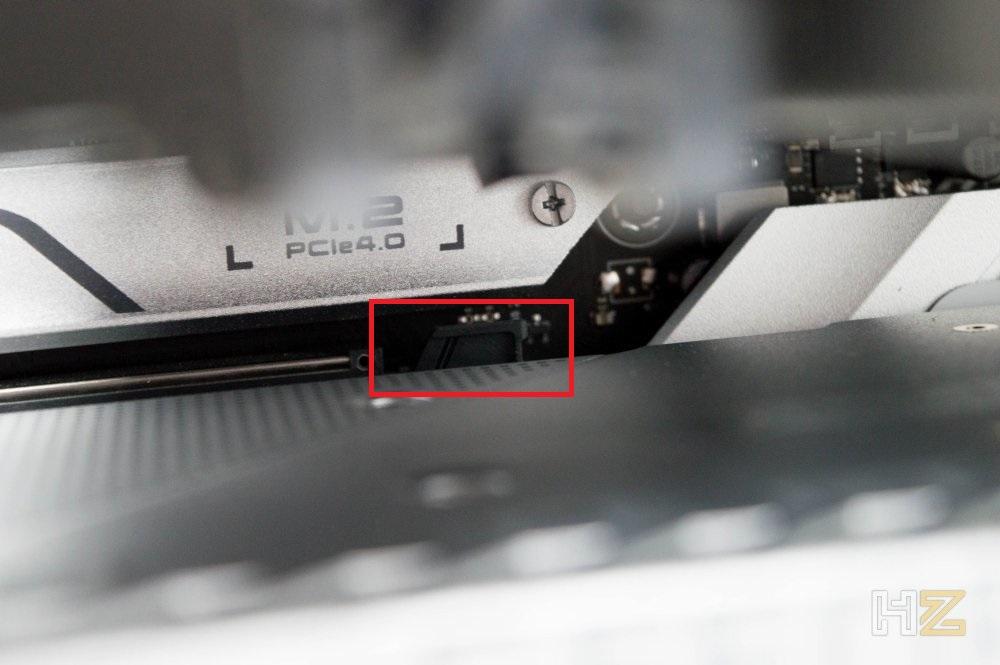
Al bajar esta pestaña, notarás que la gráfica sube un poco: es el momento de tirar hacia arriba de ella y, entonces, ya habrá quedado completamente liberada.

Como puedes ver, tanto montar como desmontar la tarjeta gráfica en el PC no es un proceso complicado, y de hecho incluso aunque no lo hayas hecho nunca si sigues esta guía no tardarás más que unos minutos en completarlo. En cualquier caso, si te quedan dudas no tengas reparos en escribirnos más abajo, en la sección de los comentarios y estaremos encantados de solucionarlas.
Cómo instalar la tarjeta gráfica en vertical
Si tu caja admite la instalación de la tarjeta gráfica en vertical, es algo muy sencillo de realizar también, así que vamos a verlo. En nuestro caso, hemos utilizado una CORSAIR 4000D RGB Airflow (modelo 2023) que admite este tipo de instalación, y para ver si vuestra caja también lo admite, solo tenéis que ver si tiene embellecedores PCI en la parte trasera que están girados 90º respecto a los normales.

Antes de nada, también necesitaréis un adaptador que os permita conectar la tarjeta gráfica a la placa base incluso estando en vertical. Se venden en muchas tiendas de electrónica, incluyendo Amazon, y su precio suele oscilar entre los 20 y los 60 Euros dependiendo del fabricante y la calidad. Como podéis apreciar, se trata de un riser PCIe flexible que simplemente nos permitirá conectar «a distancia» la gráfica a su zócalo. Aseguraos eso sí de que adquirís uno de la misma generación PCIe que vuestra placa base (PCIe 3.0, PCIe 4.0).

El primer paso para instalar la tarjeta gráfica en vertical es retirar los embellecedores PCIe de la caja que hemos visto antes. En el caso de la 4000D RGB Airflow de CORSAIR, esto se hace desde fuera, y no necesitamos ni siquiera herramientas porque son thumbscrews que se pueden retirar con los dedos, aunque de fábrica suelen venir bastante apretados y quizá tengas que usar el destornillador.


El siguiente paso es conectar el riser al zócalo PCIe de la placa base, ya que si no lo hacemos en este momento, luego quedará tapado por la gráfica cuando la anclemos a la caja y será mucho más complicado acceder a él. Se inserta igual que si instaláramos la tarjeta gráfica, simplemente metiendo el zócalo en su sitio.


Ahora hay que conectar el otro extremo en el zócalo PCIe de la gráfica, y el proceso es exactamente igual.

Ahora simplemente hay que colocar la tarjeta grafica en el hueco, haciendo coincidir las salidas de vídeo con los huecos que hemos dejado al quitar los embellecedores, y atornillarla para que quede completamente fija y no se pueda mover.

Una vez hecho esto, solo queda conectar los cables de alimentación de la fuente de alimentación a la gráfica y estará lista para funcionar. Eso sí, ten en cuenta que, dependiendo del método de instalación en vertical de tu caja, puede que la gráfica quede bastante «colgante», especialmente en la parte trasera, así que no es una mala idea el adquirir e instalar también algún sistema de sujeción para que no se mueva tanto y que no sufra el bracket de retención.

Una vez hecho esto, simplemente cierra la tapa lateral y ya tienes el PC listo para funcionar con la tarjeta gráfica en vertical. El proceso para desinstalarla sería exactamente el mismo, pero haciendo los pasos al revés de como os los hemos contado aquí.

